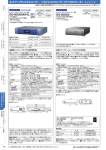Download 取扱説明書 設置工事編 品番 DG-ND300A シリーズ - psn
Transcript
取扱説明書 設置工事編 ネットワークディスクレコーダー 品番 DG-ND300A シリーズ アラーム HDD 1 アラーム抑止 エラー タイマー 録画 HDD 2 HDD 3 HDD 4 1-LINK/ACT-2 PULL 通電 ESC SET Network Disc Recorder DG-ND A 300 上手に使って上手に節電 保証書別添付 このたびは、パナソニック製品をお買い上げいただき、まことにありがとうございます。 ・取扱説明書をよくお読みのうえ、正しくお使いください。特に「安全上のご注意」(6∼8 ページ)は、ご使用前に必ずお読みいただき、安全にお使いください。お読みになったあと は保証書と一緒に大切に保管し、必要なときにお読みください。 ・保証書は「お買い上げ日・販売店名」などの記入を必ず確かめ、販売店からお受け取りくだ さい。 はじめに 商品概要 は じ め に 本機(DG-ND300Aシリーズ)は、ネットワークカメラで監視している画像を録画・再生するネットワークディ スクレコーダーです。 本機は、ビデオテープの代わりにパーソナルコンピューター(以下、PC)などに使用されている記録装置である ハードディスクドライブ(以下、HDD)を内蔵した録画機器です。ビデオテープと異なり、繰り返し録画を行っ ても画質の劣化がありません。 本機はネットワークを経由して、32台までのカメラを接続し録画できます。また、本機の設定や操作はネット ワークに接続されたPCのウェブブラウザーから行います。本機へは最大8ウェブブラウザーから同時に接続し、設 定や操作を行うことができます。 本機(DG-ND300Aシリーズ)とは以下のものを総称しています。 ¡DG-ND300A/2 :250GB HDD2台搭載、RAID5ボードなし ¡DG-ND300A/4 :250GB HDD4台搭載、RAID5ボードなし ¡DG-ND300AR/4 :250GB HDD4台搭載、RAID5ボードあり ¡DG-ND300AR4L :500GB HDD4台搭載、RAID5ボードあり 商品の特長 2 多彩な録画機能 画像のダウンロード/送信 ¡マルチレコーディング機能 カメラの場所によって録画レートを変えて録画した い場合など、運用形態が異なる環境でも、本機1台 で効率的に運用できます。 ¡スケジュール機能 指定した曜日の指定した時間帯に自動で録画を行うよ う設定できます。さらに、時間帯ごとに録画レートを 変えることができます。 ¡緊急録画機能 緊急事態などが発生したとき、外部に設置したスイッ チを操作して、緊急録画モードに切り換えて録画でき ます。 ¡外部タイマー録画機能 タイマースイッチなどの外部タイマーを利用して自 動的に録画できます。 ¡イベント録画機能 センサーからの信号入力など、イベント発生時に録 画時の録画レートを高いレートに切り換えて録画で きます。 ウェブブラウザーに表示している画像をPCのHDDに ダウンロード(保存)できます。FTPサーバーを設定 すれば、指定したFTPサーバーに画像を定期的に送信 できます。また、イベント発生時にアラーム発生場所 の画像を送信することもできます。 イベント通知機能 イベントが発生したとき、指定した電子メールアドレ スに電子メールを送信して通知することができます。 電子メールを送信する際、アラーム発生場所の画像を 添付して送信することもできます。 安心のセキュリティ機能 ¡ユーザー認証機能により、ユーザー名とパスワード で操作できる機能を限定できます。また、ユーザー は32ユーザーまで登録できます。 ¡ホスト認証機能により、登録されていないIPアドレ スからは本機を操作できないように設定できます。 ¡万が一、HDDが故障したときでも、録画した画像の 消失を防止するRAID5機能を搭載しています。 (DG-ND300AR/4、DG-ND300AR4Lのみ) 付属品をご確認ください CD-ROM※ …………………………………………… 1枚 取扱説明書 設置工事編(本書) ………………… 1冊 保証書 ………………………………………………… 1式 ※CD-ROMには各種取扱説明書(PDFファイル)お よび、各種ツールソフトが納められています。 は じ め に 以下の付属品は取付工事に使用します。 電源コード …………………………………………… 1本 ラックマウント金具 ………………………………… 2個 ラックマウント金具取付ねじ ……………………… 4本 ラック取付ねじ(呼び径5タッピング)…………… 4本 DG-ND300A/2用HDD取付ねじ (スリーブ、ダンパー付き) ……………………8本 取扱説明書について 取扱説明書は、本書と取扱説明書 操作編(PDFファイル) 、取扱説明書 設定編(PDFファイル)の3部構成になっ ています。 本書は本機の設置・接続方法、前面にあるボタンを使った操作方法について説明します。 ネットワークを経由してPCから操作する方法については、付属CD-ROM内の取扱説明書 操作編・設定編(PDF ファイル)をお読みください。 PDFファイルをお読みになるためには、アドビシステムズ社のAdobe Reader日本語版が必要です。PCに Adobe Reader日本語版がインストールされていないときは、アドビシステムズ社のホームページから最新の Adobe Reader日本語版をダウンロードし、インストールしてください。 本書および画面中のDG-ND300A、ND300AとはDG-ND300Aシリーズをあらわしています。 商標および登録商標について ¡Adobe、Adobeロゴ、Acrobat、Adobe Readerは、Adobe Systems Incorporated(アドビシステム ズ社)の商標です。 ¡Microsoft、WindowsおよびDirectXは、米国Microsoft Corporationの米国およびその他の国における登録 商標または商標です。 ¡その他、本文中の社名や商品名は、各社の登録商標または商標です。 3 はじめに(つづき) 免責について は じ め に ¡この商品は、カメラで監視している画像を録画・再生することを目的に作られたものです。この商品単独で犯罪 などを防止するものではありません。 ¡弊社は如何なる場合も以下に関して一切の責任を負わないものとします。 q本商品に関連して直接または間接に発生した、偶発的、特殊、または結果的損害・被害 wお客様の誤使用や不注意による損害または本商品の破損等 eお客様による本商品の分解、修理または改造が行われた場合、それに起因するかどうかにかかわらず、発生し た一切の故障または不具合 r本商品の故障・不具合を含む何らかの理由または原因により、画像が表示・記録または動き検出等できないこ とおよび記録した情報が消失したことで被る不便・損害・被害 t第三者の機器等と組み合わせたシステムによる不具合、あるいはその結果被る不便・損害・被害 yお客様による監視画像(記録を含む)が何らかの理由により公となりまたは監視目的外に使用され、その結果、 被写体となった個人または団体等によるプライバシー侵害等を理由とするいかなる賠償請求、クレーム等 個人情報の保護について 本機を使用したシステムで撮影された本人が判別できる情報は、「個人情報の保護に関する法律」で定められた 「個人情報」に該当します。※ 法律に従って、映像情報を適正にお取り扱いください。 ※経済産業省の「個人情報の保護に関する法律についての経済産業分野を対象とするガイドライン」における【個 人情報に該当する事例】を参照してください。 ネットワークに関するお願い 本商品はネットワークへ接続して使用するため、以下のような被害を受けることが考えられます。 q本商品を経由した情報の漏えいや流出 w悪意を持った第三者による本商品の不正操作 e悪意を持った第三者による本商品の妨害や停止 このような被害を防ぐため、お客様の責任の下、下記のような対策も含め、ネットワークセキュリティ対策を十分 に行ってください。 ¡ファイアウォールなどを使用し、安全性の確保されたネットワーク上で本商品を使用する。 ¡コンピューターが接続されているシステムで本商品を使用する場合、コンピューターウイルスや不正プログラム の感染に対するチェックや駆除が定期的に行われていることを確認する。 ¡不正な攻撃から守るため、ユーザー名とパスワードを設定し、ログインできるユーザーを制限する。 ¡画像データ、認証情報(ユーザー名、パスワード)、アラームメール情報、FTPサーバー情報、DDNSサーバー 情報などをネットワーク上に漏えいさせないため、ユーザー認証でアクセスを制限するなどの対策を実施する。 4 もくじ はじめに 設置・接続 商品概要 .................................................................2 商品の特長...............................................................2 付属品をご確認ください ......................................3 取扱説明書について ..............................................3 商標および登録商標について ...............................3 免責について ..........................................................4 個人情報の保護について........................................4 ネットワークに関するお願い ................................4 安全上のご注意 .......................................................6 取り扱い上のお願い ...............................................9 各部のなまえ ........................................................11 初めてお使いになるときは.................................13 は じ め に 設 置 ・ 接 続 操 作 そ の 他 ラックに取り付ける ............................................14 接続する................................................................15 接続のしかた ...............................................................................15 PCとカメラとの接続方法 ..........................................................17 増設ユニットとの接続方法 ........................................................20 端子について ........................................................22 アラーム/コントロール端子の使いかた .................................22 アラーム端子の使いかた ............................................................25 アラーム/コントロール端子、アラーム端子の時間と極性 ..26 操作 電源を入れる/切る ............................................27 前面パネルを使って操作する .............................28 IPアドレスを確認する ................................................................29 IPアドレスを設定する ................................................................30 キーロックを設定/解除する ....................................................31 HDDのモードを設定する ..........................................................31 HDDのセーフティモードを設定する ........................................33 増設ユニット番号を確認する......................................................34 手動で再起動する ........................................................................35 その他 故障かな!? ............................................................36 仕様 .......................................................................38 保証とアフターサービス.....................................39 5 安全上のご注意 必ずお守りください お使いになる人や他の人への危害、財産への損害を未然に防止するため、必ずお守りいただくことを、次のように 説明しています。 は じ め に ■表示内容を無視して誤った使い方をしたときに生じる危害や損害の程度を、次の表示で区分し、説明しています。 警告 注意 この表示の欄は、「死亡または重傷などを負う可能性が想定される」内容です。 この表示の欄は、 「傷害を負う可能性または物的損害のみが発生する可能性が想定される」 内容です。 ■お守りいただく内容の種類を、次の絵表示で区分し、説明しています。(下記は絵表示の一例です。) この絵表示は、してはいけない「禁止」内容です。 水ぬれ禁止 この絵表示は、必ず実行していただく「強制」内容です。 警告 工事は販売店に依頼する 工事には技術と経験が 必要です。火災、感電、 けが、器物損壊の原因 になります。 異常があるときは、 すぐ使用をやめる 煙が出る、臭いがす るなど、そのまま使 用すると火災の原因 になります。 ¡必ず販売店に依頼してください。 分解しない、改造しない 火災や感電の原因にな ります。 分解禁止 ¡修理や点検は、販売店に依頼し てください。 ¡ただちに電源プラグを抜いて、 販売店に連絡してください。 機器の上に水などの入っ た容器を置かない 水ぬれ禁止 水などが中に入った 場合、火災や感電の 原因になります。 ¡ただちに電源プラグを抜いて、 販売店に連絡してください。 異物を入れない 禁止 水や金属が内部に入 ると、火災や感電の 原因になります。 雷のときは工事・配線を しない 不安定な場所に置かない 落下によるけがの原 因になります。 禁止 ぬれた手で、電源プラグ の抜き差しはしない 火災や感電の原因に なります。 禁止 6 感電の原因になり ます。 ぬれ手禁止 警告 電源コード・電源プラグを破損するよう なことはしない ( は じ め に 電源プラグのほこりなどは定期的にとる プラグにほこりなどがたまると、湿気な どで絶縁不良となり、火災の原因になり ます。 傷つけたり、加工したり、熱器具に近づけたり、 無理に曲げたり、ねじったり、引っ張ったり、 重いものを載せたり、束ねたりしない ) 傷んだまま使用すると、感電・ショー ト・火災の原因になります。 ¡電源プラグを抜き、乾いた布でふいてください。 禁止 ¡コードやプラグの修理は販売店に相談してください。 電源プラグは根元まで確実に差し込む コンセントや配線器具の定格を超える使 いかたや、交流100 V以外での使用は しない たこ足配線などで、定格を超えると、発 熱による火災の原因になります。 差し込みが不完全ですと、感電や発熱に よる火災の原因になります。 ¡傷んだプラグ、ゆるんだコンセントは使用しないで ください。 禁止 アースを確実に取り付ける 本機の電源プラグはアース端子付き2芯 プラグです。アースは確実に行ってご使 用ください。アースを取り付けないと、 故障や漏電のときに、感電するおそれが あります。 ¡アース工事は販売店に相談してください。(アース工 事費は、本製品の価格には含まれていません) 7 安全上のご注意(つづき) 注意 は じ め に 通風孔をふさがない 禁止 内部に熱がこもり、 火災や故障の原因に なります。 振動や強い衝撃を与えな い 湿気やほこりの多い場所 に設置しない 火災や感電、故障の 原因になります。 火災や感電、故障の 原因になります。 禁止 リチウム電池は同一型名 または同等品と交換する 異なる型の電池を使用 すると、発熱、破裂、 発火の原因になりま す。 ¡交換は必ず販売店に依頼してく ださい。 8 禁止 取り扱い上のお願い 警告 注意 は じ め に に記載されている内容とともに以下の事項をお守りください。 使用上のお願い 使用電源は 内蔵HDDについて AC100 Vです。 消費電力の大きな機器(コ ピー機、空調機器など)と 同じコンセントから電源を とらないでください。また、 水滴または水沫のかからな い状態で使用してください。 ¡HDDは精密機器ですので、衝 撃を加えないよう丁寧な取り扱 いをお願いします。 q振動・衝撃はHDD故障の原 因になります。 w電源を入れた時や電源を切っ た直後(約30秒間)は、 HDDが動作中ですので、移動や設置作業は絶対に 行わないでください。 ¡HDDは使用環境により寿命は異なりますが、消耗 劣化する部品です。+25 ℃の環境下で使用された 場合、通電時間が20 000時間を超えた頃から、書 き込みエラーなどが発生しやすくなり、30 000時 間を超えると、ヘッドやモーターの劣化などにより 寿命に至ります。大切なデータが壊れないように機 器の周囲温度を+25 ℃以下に保ち、18 000時間 を目安に交換することをおすすめします。 (ただし、この時間は目安であり、寿命を保証する ものではありません。) ¡HDDに異常が発生した場合は、速やかにHDDを交 換してください。HDDの交換は販売店にご相談く ださい。 使用温度範囲は +5 ℃∼+45 ℃です。 この温度範囲以外で使用する と内部の部品に悪影響を与え たり、誤動作の原因となるこ とがあります。 また、ハードディスクは特性上、温度が高くなると特 性劣化や寿命に影響を与えます。+20 ℃∼+30 ℃ 以内で使用されることをおすすめします。 電源スイッチについて 本機の電源スイッチは後面に あります。電源スイッチを 切っても、電源からは遮断さ れません。電源を遮断する場 合、ACコンセントから本機 の電源プラグを抜くか、電源 制御ユニット使用時は電源制 御ユニットの電源を切ってく ださい。 電源スイッチ 電 源 入 切 AC IN 内蔵バックアップ電池について ¡初めて使用するときは、48時間以上の連続通電を 行い、内蔵のバックアップ電池(リチウム電池)を 充電してください。電池の充電が不十分ですと、停 電があったときに内部時計の時刻が狂ったり、停電 前の動作状態に正しく戻れない場合があります。 ¡内蔵バックアップ電池の寿命は約5年です(使用条 件によって短くなることがあります)。5年を目安に 交換してください(ただし、この期間はあくまでも 交換の目安であり、部品の寿命を保証するものでは ありません)。寿命をすぎると、電源を切った際に 時刻設定の内容などが保存されません。 ¡内蔵バックアップ電池を交換する際は、お買い上げ の販売店にご相談ください。 結露について 故障の原因となりますので結露に注意してください。 結露が発生しやすい条件は ¡湿度の高いところ ¡暖房した直後の部屋 ¡冷房されているところと、温度や湿度の高いところ を移動したとき このような場合は、目安として電源を入れるまで2時 間程度放置してください。 長時間使用しない場合は 機能に支障をきたす場合がありますので、ときどき (1週間に1回程度)電源を入れて録画・再生動作を行 い、画像を確認してください。 お手入れについて ¡電源を切り、乾いた柔らかい布でふいてください。 ほこりがとれにくいときは、水で薄めた台所用洗剤 (中性)を柔らかい布にしみこませ、固く絞ってか ら軽くふいてください。 そのあと、乾いた柔らかい布で、洗剤成分を完全に ふき取ってください。 9 取り扱い上のお願い(つづき) は じ め に ¡シンナーやベンジンなど、揮発性 のものは使用しないでください。 ¡化学ぞうきんをご使用の際は、 その注意書きに従ってください。 台 所 洗 剤 ベンジン シンナー 殺虫剤 機器を廃棄または譲渡される場合 HDD内の画像データの取り扱いに注意し、ご使用者 側の責任において行ってください。 表示について 本機の識別および電源、その他の表示は機器後面をご 覧ください。 本製品はMPEG-4特許プールライセンスに関し、以下 の行為にかかわる個人使用を除いてはライセンスされ ておりません。 (1)画像情報をMPEG-4ビデオ規格に準拠して (「MPEG-4ビデオ」)エンコードすること。 (2)個人使用として記録されたMPEG-4ビデオおよ び/またはライセンスを受けているプロバイダー から入手したMPEG-4ビデオを再生すること。 詳細についてはhttp://www.mpegla.comをご 参照ください。 設置上のお願い 設置工事は電気設備技術基準に従って実施し てください。 以下の場所には設置しないでください q直射日光の当たる場所 w振動の多い場所や衝撃が加わる場所 eスピーカーやテレビ、磁石など、強い磁力を発生 するものの近く r結露しやすい場所、温度差の激しい場所、水気 (湿気)の多い場所 t厨房など蒸気や油分の多い場所 y傾斜のある場所 u水滴または水沫のかかる場所 横置き(水平)に設置してください 縦置きや傾けて設置しない でください。段積みする際 は、上下の間隔を5 cm程 度空けてください。 5 cm程度 5 cm程度 ¡機器の側面、上面、後面は壁面から5 cm程度空け てください。また、側面にある通風口から空気を吸 い込み、内部のHDDを冷却していますので、この 通風口をふさがないようにしてください。 雑音源は避ける 電灯線など雑音源にケーブルを近づけると、画像が乱 れる場合があります。そのときは雑音源からできるだ け離すように配線する、または本機の位置を変えてく ださい。 アース(接地)について ご使用前に、アースが正し く確実に取り付けられてい るかご確認ください。 アース端子付きコンセント を使用される場合は、接地 抵抗値(100 Ω以下)を ご確認ください。 5 cm程度 電源について 放熱について 内部に熱がこもると、故障の原因となりますので、次 のことに注意してください。 ¡放熱ファンの吹き出し 口近くや通風口を壁や ラック、布などでふさ がないでください。ほ こりなどで通風口がふ さがれないように、定 期的にお手入れしてく ださい。 ¡放熱ファンは消耗品です。交換は販売店にご依頼く ださい。 ALA RM ALA SUS RM PEN DED OPE RAT E ERR OR TIM ER REC LINK HDD 1 1 LINK 2 HDD 2 HDD 3 HDD 4 ESC PULL SET Net wor k Disc WJ- 10 ND Rec orde r 300 アース接続は、必ず電源プラグを主電源につなぐ前に 行ってください。また、アース接続をはずす場合は、 必ず電源プラグを主電源から切り離してから行ってく ださい。 電源コードは、必ず遮断装置を介した次のいずれかの 方法で接続してください。 (1) 電源制御ユニットを介して接続する。 (2) 電源コンセントの近くに設置し、電源プラグを 介して接続する。 (3) 3.0 mm以上の接点距離を有する分電盤のブ レーカーに接続する。ブレーカーは、保護アー ス導体を除く主電源のすべての極が遮断できる ものを使用すること。 各部のなまえ 前面パネル HDD1∼HDD4ランプ アラームランプ は じ め に メンテナンスポート 前面端子カバー PULL HDD1 HDD2 HDD3 HDD4 アラーム アラーム抑止ランプ 通電ランプ アラーム抑止 エラー タイマー 録画 1-LINK/ACT-2 ESC 通電 Network Disk Recorder DG-ND エラーランプ タイマーランプ 録画ランプ 液晶画面 十字ボタン A Network Disk Recorder DG-ND A <前面端子カバー内部> ESCボタン セットボタン LINK/ACT1ランプ LINK/ACT2ランプ アラームランプ アラームが発生すると点滅します。アラームが解除さ れると消灯します。 アラームについては取扱説明書 操作編(PDFファイ ル)をお読みください。 LINK/ACT2ランプ PC(1ポート運用時はPCとカメラ)と通信中に点 灯/点滅します。 緑(点灯):PCとの接続が確立したとき 緑(点滅):データを受信しているとき アラーム抑止ランプ アラームを抑止(アラーム動作を行わない状態)して いるときに点灯します。 アラーム抑止については取扱説明書 操作編(PDF ファイル)をお読みください。 HDDランプ(HDD1∼HDD4) 内蔵HDDの状態を表示します。 内蔵HDDにアクセス中、緑色に点滅します。 RAID5モードで使用中、HDDに異常が発生した場合、 ランプが赤点灯/赤点滅し、以下の状態を示します。 赤(点灯) :内蔵HDDで最初にエラーが発生し たHDD 赤(点滅) :内蔵HDDで2番目にエラーが発生し たHDD 橙色/赤色が交互点灯 :RAID5モードでデータ復旧中のド ライブ(処理が高速で行われている 場合、橙点灯のように見える場合が あります) 各ランプはHDD1∼HDD4のそれぞれのドライブの状 態を表示しますが、システムエラーが発生した場合、 各ランプは同じ状態になります。 通電ランプ 電源が入っているときに点灯します。 エラーランプ 本機に異常が発生したときに点滅します。 赤色:システム異常時に点滅します。 橙色:温度異常、放熱ファン停止時など、本機の運用 に支障があるときに点滅します。 タイマーランプ スケジュールが設定されているときに点灯します。 スケジュール録画中は点滅します。 録画ランプ 録画中に点灯します。録画が終了すると消灯します。 LINK/ACT1ランプ カメラと通信中に点灯/点滅します。 緑(点灯):カメラとの接続が確立したとき 緑(点滅):データを受信しているとき Z重要Z ¡RAID5モード時にHDDランプが赤点灯した場合、 速やかにエラーが発生したHDDを交換してくださ い。HDDランプが2個以上赤点灯/赤点滅した場 合、データが復旧することができなくなってしま います。 HDDの交換については販売店にご相談ください。 11 各部のなまえ(つづき) は じ め に 液晶画面 本機の状態(エラー情報など)や本機前面パネルにあ るボタンを使って操作する機能を表示します。 セットボタン 液晶画面で操作の際、設定内容を決定するときに使用 します。 十字ボタン 液晶画面のカーソルの移動や値を入力するときに使用 します。 メンテナンスポート(前面端子カバー内) 本機をPCと直接接続してメンテナンス操作を行う際に 使用します。通常は触らないでください。 ESCボタン 液晶画面で操作の際、前の画面に戻るときなどに使用 します。 ✐メモ✐ ¡PCと直接接続するときはストレートケーブルを 使用してください。 後面パネル アラーム端子 SIGNAL GND端子 クライアントPCポート カメラポート シリアル端子 電源スイッチ 電 源 SIGNAL GND 入 必ずアース接続を行ってください。 切 アラーム AC IN 10/100BASE-T 2 1 PC カメラ シリアル 増設 増設端子 アラーム/コントロール端子 増設端子 別売りの増設ユニット(WJ-HDE350シリーズ)を接 続します。 クライアントPCポート 10BASE-Tまたは100BASE-TXネットワークに接続 し、本機とPCを接続します。 カメラポート 10BASE-Tまたは100BASE-TXネットワークに接続 し、本機とカメラを接続します。 シリアル端子(D-SUB9ピン) メンテナンス時にPCを接続します。また、本機とPC を直接接続するときに使用します。 アラーム端子(D-SUB25ピン) センサーやドアスイッチなど、アラームに関する装置 を接続します。 12 アラーム/コントロール 電源端子 アラーム/コントロール端子(D-SUB25ピン) ブザーやランプなどの警報装置や外部機器で本機を操 作する場合や本機を操作するための制御スイッチなど を接続します。 SIGNAL GND端子 本機のSIGNAL GND端子とシステム中の他の機器の SIGNAL GND端子を接続してアースを取ってくださ い。アースを取らないと発振したり、ノイズが出るな ど不具合の原因となる場合があります。 電源スイッチ 押すと、通電し動作を始めます。再度押すと、電源が 切れ、動作も終了します。 電源端子 付属の電源コードを接続します。電源プラグはアース 端子付き2芯プラグです。 初めてお使いになるときは 初めてお使いになる場合は、以下の手順で本機をセットアップしてください。 z は じ め に 電源プラグをAC100 Vの電源コンセントに差し込み、後面の電源スイッチを入れます。 通電ランプが点灯し、本体・HDDのチェック(システムチェック)を開始します。起動すると液晶画面 に「DG-ND300A」と表示されます。起動中は「Initializing」と表示され、しばらくすると「System Checking」と表示されます。システムチェックが終了すると、セーフティモード画面(下記参照)が表 示されます。 HDD セーフティ モート゛ OFF /ハ゜ネル ハス゛ス Z重要Z ¡別売りの増設ユニット(WJ-HDE350シリーズ)を使用する場合は、すべての増設ユニットの電源 を入れてから、または同時に本機の電源を入れてください。 ¡本機の設置作業は、セーフティモード画面が表示されている状態で行ってください。 ¡本機の電源を入れた状態で本機をラックに設置する際、衝撃によりHDDが故障しないように工場出 荷時の設定でHDDセーフティモードは「ON」に設定されています。本機の設置工事が終わった後は、 必ず「HDDセーフティモード」を「OFF」にしてください。 x c セーフティモードを「OFF」にします。 十字ボタン(A または B)を押して、カーソルを「OFF」に合わせ、 [セット]ボタンを押します。自動 的に本機が再起動し、日付時刻表示画面(待ち受け画面)が表示されます。 ディスクコンフィグを表示します。 ウェブブラウザーを起動し、本機に設定してあるIPアドレスを[アドレス]ボックスに入力し、ENTER キーを押すと、ディスクコンフィグ画面が表示されます。必要に応じてディスク設定を行ってください。 ディスクコンフィグ画面の操作については、取扱説明書 設定編(PDFファイル)をお読みください。 13 ラックに取り付ける 設 置 ・ 接 続 本機の電源を切れない状況で、設置作業(ラックへの取り付け、取り外しなど)をしなければならないときは、 HDDセーフティモードを設定して作業を行ってください。HDDセーフティモードは前面パネルの液晶画面「HD D セッテイ」の「HDD セーフティ モード」で設定できます。(☞33ページ) 本機を取り付けるラックは、次のいずれかをご使用ください。 ¡スタンダードラック :WU-RS71(当社製、収納ユニット数29U) ¡ロングラック :WU-RL76(当社製、収納ユニット数41U) ¡EIA規格相当品(他社製) :EIA19型、奥行き450 mm以上のもの ✐メモ✐ ¡他社製ラックに取り付ける場合は、別売りのラック取付ねじ W2-MSS/5008、またはM5×12ねじ(4 本)が必要です。付属のラック取付ねじ(呼び径5タッピング)を使用すると、ラック取付部のねじ山を壊す 恐れがあります。 z 底面のゴム足(4個)を外します。 ¡マイナスドライバーで、ゴム足を固定しているねじ を外してください。 ゴム足をはずす x 本機の両側面に、ラックマウント金具を取り付けます。 ラックマウント金具取付ねじ(付属品) ¡ラックマウント金具取付ねじ (4本)で確実に固定 してください。 ラックマウント金具(付属品) c 本機をラックに取り付けます。 ¡ラック取付ねじ(呼び径5タッピング) (4本)で確 実に固定してください。 ラック取付ねじ 当社製ラックの場合 : 呼び径5タッピング(付属品) 他社製ラックの場合 : W2-MSS/5008(別売品)、 またはM5×12(別売品) Z重要Z ¡ラック内の温度は、45 ℃以上にならないようにしてください。 ¡ラック取り付け時は、上下1 U(44 mm)以上の間隔をあけて、本機を取り付けてください。 ¡組み込むラックの前面に扉をつけるなどして、ふさがないでください。 ¡ラック設置時は、ラック内温度が30 ℃以下におさまるよう、ファンなどの取り付けをおすすめします。 14 接続する PC、カメラ、増設ユニットとの接続のしかたを説明します。接続のしかたによって必要なハードウェアやケーブ ルが異なります。接続を始める前に確認し、準備してください。 接続のしかた PCとカメラの接続のしかたには、1ポート運用と2ポート運用の2つの接続方法があります。 接続方法 特長 使用ポート 1ポート運用 PCとカメラが同じネットワーク上にあるなど、PCとカメラが 本機を介さずに直接アクセスできる場合に使用します。 クライアントPCポート 2ポート運用 PCとカメラが異なるネットワーク上にあり、PCからカメラへ 直接アクセスできない場合に使用します。 カメラポート クライアントPCポート 設 置 ・ 接 続 1ポート運用 本機後面のクライアントPCポートのみを使って、PCとカメラを接続します。ここでは、HUBを使用したダイレ クト接続を例に説明します。システム構成は以下のようになります。 クライアントPCポートからカメラ画像が入力され、同じクライアントPCポートを通してPCへカメラ画像を送信 します。 PC ネットワークカメラ PC HUB LANケーブル (市販品: 10BASE-T/100BASE-TX カテゴリ5以上、ストレート) 電 源 SIGNAL GND 10/100BASE-T シリアル 増設 PC 入 必ずアース接続を行ってください。 切 アラーム AC IN アラーム/コントロール カメラ 本機 ✐メモ✐ ¡画像データの入出力が同じポートで行われるため、画像データの転送効率が2ポート運用よりも下がることが あります。 15 接続する(つづき) 2ポート運用 本機後面のカメラポートとクライアントPCポートの2つのポートを使って、PCとカメラを接続します。ここでは、 HUBを使用したダイレクト接続を例に説明します。システム構成は以下のようになります。 ネットワークカメラ 設 置 ・ 接 続 PC PC HUB HUB LANケーブル (市販品: 10BASE-T/100BASE-TX カテゴリ5以上、ストレート) 電 源 SIGNAL GND 10/100BASE-T 増設 PC シリアル 入 必ずアース接続を行ってください。 切 アラーム AC IN アラーム/コントロール カメラ 本機 カメラポートからカメラ画像が入力され、クライアントPCポートからPCへカメラ画像を送信します。 ✐メモ✐ ¡画像データの入出力が異なるポートで行われるため、画像データの転送効率は1ポート運用よりも良くなりま す。 Z重要Z ¡カメラポートにPCを接続しないでください。また、クライアントPCポートにカメラを接続しないでください。 接続した場合、転送効率が下がることがあります。 16 PCとカメラとの接続方法 本機とPC をHUB 経由で接続する場合、本機とHUB とはLANケーブル(ストレート)で接続します。 またカメラも同様にHUBを経由して、LANケーブル(ストレート)で接続します。 Z重要Z ¡本機とPC間はHUBを経由して、LANストレートケーブルで接続してください。 ¡本機とPC間をLANクロスケーブルで接続しないでください。LANクロスケーブルで接続し、継続運用すると、 PCメーカーによっては通信が不安定になり、正しく表示・再生できない場合があります。 設 置 ・ 接 続 1ポート運用で接続する場合の接続例 <ADSLを経由してPCを接続する場合> ネットワークカメラ ADSLルーター (市販品) ADSL回線 インターネット PC ネットワークカメラ PC HUB LANケーブル (市販品: 10BASE-T/100BASE-TX カテゴリ5以上、ストレート) 電 源 SIGNAL GND 10/100BASE-T 増設 PC シリアル 入 必ずアース接続を行ってください。 切 アラーム AC IN アラーム/コントロール カメラ 本機 ✐メモ✐ ¡ルーターを使用した場合、MPEG-4画像を表示できないことがあります。ルーターなどの設定はネットワーク 管理者にお問い合わせください。 17 接続する(つづき) <本機を複数台接続する場合> ネットワークカメラ ネットワークカメラ 設 置 ・ 接 続 ネットワークカメラ ネットワークカメラ PC PC HUB HUB LANケーブル (市販品: 10BASE-T/100BASE-TX カテゴリ5以上、ストレート) LANケーブル (市販品: 10BASE-T/100BASE-TX カテゴリ5以上、ストレート) 電 源 SIGNAL GND 10/100BASE-T 増設 PC シリアル 電 源 SIGNAL GND 入 入 必ずアース接続を行ってください。 切 必ずアース接続を行ってください。 切 アラーム AC IN アラーム AC IN 10/100BASE-T アラーム/コントロール シリアル 増設 カメラ PC 本機(1台目) アラーム/コントロール カメラ 本機(2台目) 2ポート運用で接続する場合の接続例 <ADSLを経由してPCを接続する場合> ネットワークカメラ ADSLルーター (市販品) インターネット ADSL回線 PC HUB HUB LANケーブル (市販品: 10BASE-T/100BASE-TX カテゴリ5以上、ストレート) 電 源 SIGNAL GND PC 10/100BASE-T 増設 PC シリアル カメラ 本機 18 入 必ずアース接続を行ってください。 切 アラーム AC IN アラーム/コントロール <本機を複数台接続する場合> ネットワークカメラ HUB 設 置 ・ 接 続 電 源 SIGNAL GND 10/100BASE-T 増設 PC シリアル 入 必ずアース接続を行ってください。 切 アラーム AC IN アラーム/コントロール カメラ 本機(1台目) ネットワークカメラ LANケーブル (市販品: 10BASE-T/100BASE-TX カテゴリ5以上、ストレート) HUB 電 源 SIGNAL GND 10/100BASE-T 増設 PC シリアル 入 必ずアース接続を行ってください。 切 アラーム AC IN アラーム/コントロール カメラ 本機(2台目) HUB PC PC 19 接続する(つづき) 増設ユニットとの接続方法 本機に別売りの増設ユニットを接続して使用する場合の接続例を紹介します。 本機1台に対して、増設ユニットを最大6台まで接続できます。 増設ユニットは後面の増設端子から増設ユニットに付属の専用ケーブルで接続します。 設 置 ・ 接 続 Z重要Z ¡接続は別売りの増設ユニットに付属されている専用ケーブルを必ずご使用ください。 ¡ケーブルは、必ず本機・増設ユニットそれぞれに付属のケーブルクランプで固定してください。接続が不十分 な場合や抜けた場合、システムが不安定になったり、画像が記録できなくなります。 接続ケーブルの固定のしかた 取付ねじ ※ケーブルクランプ を取り付けて いるねじを 外し、ケーブル を固定してくだ さい。 ケーブルクランプ 10/100BASE-T ˚増設 カメラ PC 電 源 SIGNAL GND 10/100BASE-T シリアル ˚増設 入 必ずアース接続を行ってください。 切 アラーム AC IN アラーム/コントロール カメラ PC 本機 専用ケーブル(増設ユニット付属) 増設ユニット(WJ-HDE350シリーズ) SIGNAL GND 電源 増設 入力 出力 2 AC IN 1 ケーブルクランプ 増設 入力 出力 2 20 1 取付ねじ ※ケーブルクランプを取り 付けているねじを外し、 ケーブルを固定してくだ さい。 接続ケーブルの固定のしかた また、増設ユニットを複数台接続する場合は、以下の図のように接続します。本機1台に対して、増設ユニットを 最大6台まで接続できます。新規設置時の接続に際しては次の内容をお守りください。また、増設ユニットの取扱 説明書もあわせてよくお読みください。 Z重要Z ¡増設ユニットを増設する場合は、下図のように接続してください。下図と異なる接続をすると、異なるユニッ ト番号が付与される場合があります。その場合、本機で増設ユニットが正しく認識されません。 また、増設するときは下図のユニット番号順に増設してください。 (例)増設ユニットを5台増設する場合は、下図のユニット番号1、ユニット番号2、……ユニット番号5まで を順番に接続してください。その後、増設台数を増やす場合は、下図のユニット番号6を増設してくださ い。 ¡増設ユニットを接続して運用を開始した後は、ユニット番号1、ユニット番号2の機器を入れ換えるなど、接 続を変更しないでください。変更すると、異なるユニット番号が付与される場合があります。その場合、本機 で増設ユニットが正しく認識されません。 接続されている増設ユニットのユニット番号を確認する方法については、34ページをお読みください。 設 置 ・ 接 続 ネットワークディスクレコーダー 電 源 SIGNAL GND 10/100BASE-T 増設 PC 入 必ずアース接続を行ってください。 切 アラーム AC IN シリアル アラーム/コントロール カメラ 接続ケーブル(増設ユニットに付属) WJ-HDE350 ユニット番号1 SIGNAL GND 電源 増設 入力 出力 2 2 ※同一システム内にWJ-HDE300と WJ-HDE350の混在は可能です。 AC IN 1 1 接続ケーブル(増設ユニットに付属) WJ-HDE350 ユニット番号2 WJ-HDE350 SIGNAL GND ユニット番号3 SIGNAL GND 電源 電源 増設 増設 入力 入力 出力 2 AC IN 1 2 出力 2 AC IN 1 2 1 接続ケーブル(増設ユニットに付属) WJ-HDE350 ユニット番号4 WJ-HDE350 WJ-HDE350 電源 増設 増設 入力 出力 2 1 AC IN ユニット番号6 SIGNAL GND 電源 電源 増設 入力 ユニット番号5 SIGNAL GND SIGNAL GND 入力 出力 2 1 AC IN 出力 2 1 AC IN 21 端子について アラーム/コントロール端子の使いかた この端子は、緊急録画や自動時刻合わせ機能、停電対策、ブザーやランプなどの警報装置を外部に設置するときに 使用します。 端子のピン配列と接続例は次のとおりです。使用するコネクターは、ピン配列に合わせて製作してください。 設 置 ・ 接 続 !3 @5 q アラーム/コントロール !4 ピン配列は他のネットワークディスクレコーダーと異なります。必ず、下記に従って接続してください。 ピン番号 q w e r t y u i o !0 22 名称 アラーム出力8 アラーム出力9 アラーム出力10 アラーム出力11 アラーム出力12 アラーム出力13 アラーム出力14 アラーム出力15 アラーム出力16 ネットワーク異常出力 !1 !2 アラーム復帰入力 緊急録画入力 !3、!4 !5 !6 シグナルグランド コピー/イベント録画 領域残量警告出力 HDD異常出力 !7 カメラ異常出力 !8 異常出力 !9 @0 停電処理完了出力 時刻合わせ入出力 @1 @2 使用しない アラーム抑止入力 @3 @4 @5 停電検出入力 外部録画モード切換 +5 V出力 動作内容 イベント発生時アラーム信号を 出力する 備考 オープンコレクタ出力 最大DC24 V、100 mA イーサネットのリンク外れのとき に出力する DHCPのIP期限切れのときに出力 する 本機のアラーム表示を解除する 信号入力により、緊急録画を開 始する オープンコレクタ出力 最大DC24 V、100 mA コピー領域、イベント録画領域の 残容量警告時に信号を出力する HDDの異常を検出したときに信号 を出力する カメラの異常を検出したときに信 号を出力する 本機の異常を検出したときに信号 を出力する 停電処理完了時に信号を出力する 信号入力により、本機の時刻を設 定されている時刻に合わせ、本機 の設定時刻に信号を出力し、他の 機器の時刻を本機の時刻に合わせる オープンコレクタ出力 最大DC24 V、100 mA 信号入力によりアラーム抑止状態に する 信号入力により停電処理を起動 外部録画モードに切り換える +5 V出力 無電圧メーク接点入力 5 Vプルアップ 150 kΩ 無電圧メーク接点入力 5 Vプルアップ 150 kΩ High(+5 V∼+12 V、最大6.3 mA) 52 kΩ 5 Vプルアップ、 出力電流−100 mA/ 無電圧メーク接点入力 最大200 mA 緊急録画を行う場合の接続 外部スイッチを「入」にすると、緊急録画が開始されます。 セットアップメニュー[録画]−[緊急録画設定]の設定内容によって、録画時間や録画レートなど緊急録画時の 動作が異なります。セットアップメニューについては、取扱説明書 設定編(PDFファイル)をお読みください。 (シグナルグランド) (緊急録画入力) !3 設 置 ・ 接 続 !2 外部スイッチ アラーム/コントロール 外部録画切り換えを行う場合の接続 外部スイッチを「入」にすると、プログラムを切り換えて録画します。 録画のプログラムは、セットアップメニュー[スケジュール]−[タイムテーブル]で「外部録画」として設定し たプログラムです。セットアップメニューについては、取扱説明書 設定編(PDFファイル)をお読みください。 (シグナルグランド) (外部録画モード切換) !3 @4 外部スイッチ アラーム/コントロール 自動時刻合わせ機能の接続 ¡セットアップメニュー[システム]−[日付時刻設定]−[自動時刻合わせ]が「MASTER」の場合 「時刻合わせ出力」が使用可能になり、他の機器の時刻を本機の設定時刻に合わせることができます。 「動作時刻」で設定した時刻になると、時刻合わせ入出力(20番ピン)から信号を出力します。 (シグナルグランド) 他の機器の端子台 (時刻合わせ出力) !3 @0 シ グ ナ ル グ ラ ン ド セア ンラ サー ーム 入入 力力 ア ラ ー ム リ セ ッ ト 入 力 シ リ ー ズ 録 画 入 力 ア 前面LED シ 時シ 時シ ス温刻リ 刻 グ ア ラ モニタ出力 テ ア 合ナラー ブム度合ー ムラ ズ エ異わ わル ザ ー デ 復 録 グ ラ せラム帰ー ム録ィーー常せ画 入ン出出録画ス出出出出出 力ド力力画中ク力力力力力 アラーム/コントロール ¡セットアップメニュー[システム]−[日付時刻設定]−[自動時刻合わせ]が「SLAVE」の場合 「時刻合わせ入力」が使用可能になり、「動作時刻」で設定した時刻±15分の間に時刻合わせ入出力端子へ他の 機器から出力した信号が入力すると、本機の時刻を「動作設定」で設定した時刻に設定します。 例:「動作時刻」の設定が15:00のとき 午後2時50分00秒に信号を入力 → 午後3時00分00秒に設定 午後3時14分45秒に信号を入力 → 午後3時00分00秒に設定 午後3時20分00秒に信号を入力 → 時刻合わせは実行されません (シグナルグランド) 他の機器の端子台 (時刻合わせ入力) !3 @0 シ グ ナ ル グ ラ ン ド ア ラ セアー ンラム サーリ セ ームッ 入入ト 入 力力力 シ リ ー ズ 録 画 入 力 ア 前面LED シ 時シ 時シ ス温刻リ 刻 グ ア ラ モニタ出力 テ ア 合ナラー ブム度合ー ムラ ズ ル わグー復 デザエ異わ録 ラ せラム帰ー ム録ィーー常せ画 入ン出出録画ス出出出出出 力ド力力画中ク力力力力力 アラーム/コントロール 23 端子について(つづき) Z重要Z ¡「自動時刻合わせ」が「SLAVE」のとき、本機の録画状態により動作が異なります。 録画をしていないとき マニュアル録画中 時刻合わせが実行されます。 スケジュール録画中 イベント録画中※ 時刻合わせは実行されません。 緊急録画中 ※1CHでもイベント録画が行われているとき 設 置 ・ 接 続 無停電電源装置(UPS)の接続 停電対策のために設置する無停電電源装置(UPS)の接続例です。 無停電電源装置(UPS)から停電検出入力に信号が入力されると、本機の電源を切るための内部処理(安全に録画 を停止する処理)が開始されます。 内部処理終了時に、停電処理完了出力から無停電電源装置(UPS)に信号を出力し、本機への電源供給を止めても よい状態になります。 (シグナルグランド) (シグナルグランド) (停電検出入力) (停電処理完了出力) 本機 !3 @3 (検出) (シャットダウン) ※無停電電源装置側の接続は、 使用する機器の説明書を お読みください。 !9 電源ケーブル 無停電電源装置 (UPS) アラーム/コントロール ACコンセントへ 制御出力の接続 ¡ピン番号15∼18の信号出力には、ブザーやランプなどの警報装置を接続することにより、信号出力時にブザー を鳴らしたりランプを点灯して動作状態を知らせることができます。 ¡HDD異常出力(16番ピン)の接続を例に説明します。 (シグナルグランド) (HDD異常出力) !3 !6 警報装置 リレーなど※ アラーム/コントロール 24 ※必要に応じて取り付けます アラーム端子の使いかた この端子は、センサーやドアスイッチなど、アラームに関する装置を接続するときに使用します。 端子のピン配列と接続例は次のとおりです。使用するコネクターは、ピン配列に合わせて製作してください。 ピン配列 !3 設 置 ・ 接 続 q アラーム @5 !4 ピン配列は他のネットワークディスクレコーダーと異なります。必ず、下記に従って接続してください。 ピン番号 名称 動作内容 q アラーム入力1 設定に従ったイベント動作を行う w アラーム入力2 e アラーム入力3 r アラーム入力4 t アラーム入力5 y アラーム入力6 u アラーム入力7 i アラーム入力8 o アラーム出力1 イベント発生時アラーム信号を !0 アラーム出力2 出力する !1 アラーム出力3 !2 アラーム出力4 !3、!4 シグナルグランド !5 アラーム入力9 設定に従ったイベント動作を行う !6 アラーム入力10 !7 アラーム入力11 !8 アラーム入力12 !9 アラーム入力13 @0 アラーム入力14 @1 アラーム入力15 @2 アラーム入力16 @3 アラーム出力5 イベント発生時アラーム信号を @4 アラーム出力6 出力する @5 アラーム出力7 ※アラーム出力8∼アラーム出力16については、22ページをお読みください。 備考 無電圧メーク接点入力 5 Vプルアップ 150 kΩ オープンコレクタ出力 最大DC24 V、100 mA 無電圧メーク接点入力 5 Vプルアップ 150 kΩ オープンコレクタ出力 最大DC24 V、100 mA 25 端子について(つづき) アラーム接続 アラーム入力1∼16に信号が入力されると、設定内容に従った録画動作やカメラ画像の表示を行います。 ブザーやランプなどの警報装置を外部に設置するときは、アラーム出力(9∼12番ピン、23∼25番ピン) 、また はアラーム/コントロール端子のアラーム出力(1∼9番ピン)に接続します。 センサー (シグナルグランド) !3 @2 (アラーム出力1) アラーム (アラーム入力1) 警報装置 防犯ドア スイッチ (シグナルグランド) (アラーム入力16) 設 置 ・ 接 続 !4 q リレーなど※ o ※必要に応じて 取り付けます (シグナルグランド) !3 警報装置 リレーなど※ ※必要に応じて 取り付けます o (アラーム出力16) アラーム/コントロール アラーム/コントロール端子、アラーム端子の時間と極性 端子 アラーム入力 アラーム出力 ネットワーク異常出力 26 アクティブ時間 100 ms以上 セットアップメニューでの設定時間 ネットワーク異常が解消されるまで または[ALARM RESET]ボタン がクリックされるまで アラーム復帰入力 100 ms以上 緊急録画入力 100 ms以上 コピー/イベント領域残量警告出力 残容量の規定量以下の間 HDD異常出力 エラー発生∼障害ブザー復帰まで カメラ異常出力 エラー発生∼障害ブザー復帰または カメラ復帰まで 異常出力 エラー発生∼障害ブザー復帰まで 停電処理完了出力 10 s以上 時刻合わせ入出力 入力:100 ms以上 出力:1 s アラーム抑止入力 100 ms以上 停電検出入力 5 s以上 外部録画モード切換 100 ms以上 備考 Lアクティブ Lアクティブ Lアクティブ Lアクティブ Lアクティブ Lアクティブ Lアクティブ Lアクティブ Lアクティブ Hアクティブ Lアクティブ、レベル判定 Lアクティブ Lアクティブ 電源を入れる/切る 電源を入れる 以下の手順で本機の電源を入れます。 z x 電源プラグをAC100 Vの電源コンセントに差し込みます。 必ずAC100 V、50 Hz/60 Hzの電源を使用してください。 後面の電源スイッチを入れる 通電ランプが点灯し、本体・HDD のチェック(システムチェック)を開始します。起動すると液晶画面に 「DG-ND300A」と表示されます。起動中は「Initializing」と表示され、しばらくすると「System Checking」と表示されます。システムチェックが終了すると、日付時刻表示画面(待ち受け画面)が表示さ れます。 操 作 2007/01/01 1:00 <日付時刻表示画面(待ち受け画面)> Z重要Z ¡別売りの増設ユニット(WJ-HDE350シリーズ)を使用する場合は、すべての増設ユニットの電源を入れて から、または同時に本機の電源を入れてください。 電源を切る 本機の電源を切る場合は、以下の手順に従って操作してください。 z マニュアル録画中は録画を停止します。 操作画面の[HDD]タブにある「録画」ボックスのDボタンを押して、録画ボタンと録画停止ボタンを 表示します。録画停止ボタンをクリックすると、録画が停止します。詳しくは取扱説明書 操作編(PDF ファイル)をお読みください。 再生中は再生を停止します。 操作画面の[HDD]タブにある[停止]ボタンをクリックしてください。詳しくは取扱説明書 操作編 (PDFファイル)をお読みください。 x 後面の電源スイッチを切ります。 HDDランプが消灯しているのを確認してから、電源スイッチを切ります。通電ランプが消灯します。 Z重要Z ¡長時間使用しないときは電源プラグをコンセントから抜いてください。 ¡機能に支障をきたす場合がありますので、ときどき(1週間に1回程度)電源を入れて録画・再生動作を行い、 画像を確認してください。 27 前面パネルを使って操作する ここでは、本機の前面パネルにあるボタンと液晶画面を使って操作できる機能について説明します。 十字ボタン(CまたはD)を押すと、以下のように液晶画面が切り換わります。 2007/01/01 1:00 日付時刻表示画面(待ち受け画面) 現在の日付時刻を表示します。 日付時刻の表示形式や日付時刻の設定方法については、取扱説明書 設定編(PDF ファイル)をお読みください。 D十字ボタン C ナイフ゛オント゛ 32゜C 操 作 温度表示画面 本機の内部温度を表示します。 温度が使用範囲外の場合、「ケイコク」が点滅表示します。 D十字ボタン C IP アト゛レス チェック [セット] D十字ボタン C IP アト゛レス セッテイ [セット] D十字ボタン C キーロック モート゛ [セット] IPアドレス確認画面 ネットワークの接続に関する設定内容を表示します。[セット]ボタ ンを押すと、IPアドレスやサブネットマスクなど、各ネットワーク 項目の設定画面が表示され、設定内容を確認できます。詳しい操作 方法については29ページをお読みください。 IPアドレス設定画面 ネットワークの接続に関する設定を行います。[セット]ボタンを押 すと、IPアドレスやサブネットマスクなど、各ネットワーク項目の 設定画面が表示され、設定が行えます。詳しい操作方法については 30ページをお読みください。 キーロック設定画面 前面パネルにあるボタンにロックをかけ、操作できないようにしま す。詳しい操作方法については31ページをお読みください。 D十字ボタン C HDD セッテイ [セット] HDD設定画面 各種メンテナンス用のモードを設定します。セーフティモードや詳 しい操作方法については31ページをお読みください。 D十字ボタン C マニュアル リフ゛ート [セット] 28 マニュアルリブート画面 本機を再起動します。詳しい操作方法については35ページをお読み ください。 IPアドレスを確認する 各ポートごとにネットワークに関する以下の項目の設定内容を確認できます。 ・DHCP ・IPアドレス ・サブネットマスク ・ゲートウェイ(※) ・HTTPポート(※) 各ポートは、カメラポート:PT#1、クライアントPCポート:PT#2、メンテナンスポート:PT#3で表示されます。 ポートの切り換えは十字ボタン(A または B)を使って行います。 ※ゲートウェイ、HTTPポートの設定は、クライアントPCポート(PT#2)で確認できます。 工場出荷時、本機の各ポートのネットワーク設定は以下のようになっています。 DHCP IPアドレス サブネットマスク ゲートウェイ HTTPポート カメラポート クライアントPCポート OFF OFF 192.168.0.250 192.168.1.250 255.255.255.0 255.255.255.0 192.168.1.1 − 80 メンテナンスポート − 192.168.2.250 255.255.255.0 − − 操 作 以下の操作で画面を切り換え、設定内容を確認します。 [セット] IP アト゛レス チェック [セット] PT#1 DHCP OFF [ESC] D十字ボタン C [ESC] PT#1 IP アト゛レス 192.168.000.250 D十字ボタン C [ESC] PT#1 サフ゛ネットマスク 255.255.255.000 29 前面パネルを使って操作する(つづき) IPアドレスを設定する ネットワークに関する設定を行います。設定できる項目は29ページ「IPアドレスを確認する」と同じ項目です。 以下の操作で画面を切り換え、各項目を設定します。画面の切り換えはカーソルが「>」にあるときに、十字ボタ ン(CまたはD)を使って行います。カーソルは「_(アンダーバー)」で表示されます。 各ポートは、カメラポート:PT#1、クライアントPCポート:PT#2、メンテナンスポート:PT#3で表示されま す。ポートの切り換えは十字ボタン(A または B)を使って行います。 ゲートウェイ、HTTPポートの設定は、クライアントPCポート(PT#2)で行います。 [セット] PT#1 DHCP > OFF IP アト゛レス セッテイ [セット] [ESC] D十字ボタン C 操 作 Z重要Z ¡各ポートのネットワーク設定は 必ず異なるサブネット領域とな るように設定してください。同 じサブネット領域に設定した場 合、ネットワーク通信が正常に 行われなくなることがありま す。 [ESC] PT#1 IP アト゛レス >192.168.000.250 D十字ボタン C [ESC] PT#1 サフ゛ネットマスク >255.255.255.000 各項目の設定方法 z カーソルを数字のエリアに移動します。 カーソルが「>」にあるときに[セット]ボタンを押すと、カーソルが数字のエリアに移動します。 x 以下の操作で値を設定します。 カーソル移動 :十字ボタン(A または B) 値入力 :十字ボタン(CまたはD) c v 30 [ESC]ボタンを押してカーソルを「>」へ移動し、設定内容を確定します。 他のポートを設定します。 カーソルが「>」にあるときに十字ボタン(A または B)を押すと、PT#2画面、PT#3画面が表示さ れます。 キーロックを設定/解除する 前面パネルにあるボタンにロックをかけ、操作できないようにします。キーロック設定画面で[セット]ボタンを 押すと、「キーロック カンリョウ」と表示され、キーロックが設定されます。その後、待ち受け画面に戻ります。 キーロック モート゛ [セット] [セット] キーロック カンリョウ キーロックを解除したい場合は、パスワード入力画面でパスワード(工場出荷時:12345)を入力します。パス ワードは、セットアップメニュー[システム]−[基本設定]−[自動キーロック]−[パスワード]で変更でき ます。詳しくは取扱説明書 設定編(PDFマニュアル)をお読みください。 操 作 HDDのモードを設定する メンテナンス用の以下のメニューを実行します。 ¡RAID5モードの設定[RAID5]※ RAID5モードを設定します。 ¡シングルモードの設定[SINGLE] RAID5モードを解除してSINGLEモードにします (DG-ND300AR/4、DG-ND300AR4L以外の機種はSINGLEモードのみの運用です) ¡HDDの復旧[フッキュウ]※ RAID5モード中に1台のHDDが故障したときなど、HDD交換後にHDDが復旧するよう設定します。 ¡RAIDボードの初期化[RAIDショキカ]※ RAIDボードを初期化します。HDDの故障などでRAIDの2ダウンになったとき、また、SINGLEモードとRAID モードを切り換えたときに、RAIDボードの初期化が必要になります。 ¡HDDセーフティーモードの実行[HDDセーフティモード] 本機の電源を切れない状況で、設置作業などを行わなければならないときは、HDD セーフティモードを実行し て作業を行います。 ¡増設ユニット番号の確認[ゾウセツバンゴウカクニン] 本機に接続されている増設ユニットのユニット番号を確認します。 ※DG-ND300AR/4、DG-ND300AR4Lのみ 31 前面パネルを使って操作する(つづき) 十字ボタン(CまたはD)で画面を切り換えて各メニュー画面を表示します。 [セット] HDD セッテイ [セット] [ESC] HDD モート゛ セッテイ RAID5 <NO/YES> D十字ボタン C HDD モート゛ セッテイ SINGLE <NO/YES> D十字ボタン C HDD モート゛ セッテイ フッキュウ <NO/YES> 操 作 D十字ボタン C Z重要Z ¡HDDセーフティモード実行中はすべて のHDDの電源がOFFになります。 録画や再生中はHDDへのアクセスがで きなくなるため、録画・再生は強制的 に停止します。 HDD モート゛ セッテイ RAIDショキカ<NO/YES> D十字ボタン C HDD セーフティ モート゛ シ゛ッコウ <NO/YES> D十字ボタン C ソ゛ウセツハ゛ンコ゛ウ カクニン シ゛ッコウ <NO/YES> 各メニューの実行方法 32 z 各メニュー画面で「YES」を選択し、 [セット]ボタンを押します。 十字ボタン(A または B)を押して、 「YES」を選択し、 [セット]ボタンを押すと、画面に「OKデス カ?」と確認のメッセージが表示されます。 「NO」を選択して[セット]ボタンを押すと、前の画面に戻ります。 x 確認画面で「YES」を選択し、 [セット]ボタンを押します。 十字ボタン(A または B)を押して、 「YES」を選択し、 [セット]ボタンを押すと、自動的にHDDの電 源が切れ、各メニューの処理が実行されます。 「RAID5」 「SINGLE」 「フッキュウ」「RAIDショキカ」を実行した場合、本機が再起動します。 「HDDセーフティモード」を実行した場合、HDDの電源が切れます(電源が切断するのに約30秒かかり ます)。HDDの電源が切れると、本機の電源を入れたままラックへの取り付け/取り外し、HDDの交換を 行えます。HDDの交換については、お買い上げの販売店にお問い合わせください。 「ゾウセツバンゴウカクニン」を実行すると、増設ユニットのHDD表示ランプでユニット番号を確認する ことができます。詳しくは34ページをお読みください。 「NO」を選択して[セット]ボタンを押すと、前の画面に戻ります。 HDDのセーフティモードを設定する 本機の電源を入れたまま、ラックへの取り付け/取り外しを行う際は以下の手順 z、xを実施してください。 HDDの交換を行う際は以下の手順 z、c、vを実施してください。 [セット] HDD セーフティ モート゛ HDD セーフティ モート゛ シ゛ッコウ <NO/YES> 30sec オマチクタ゛サイ 約30秒後 HDD セーフティ モート゛ リフ゛ート /ハ゜ネル ハス゛ス z 32ページの「HDDセーフティモード」の確認画面で「YES」を選択し、 [セット]ボタンを押します。 [セット]ボタンを押すと、「30secオマチクダサイ」の画面が表示されます。HDDの電源を切る処理が 完了すると(約30秒) 、「リブート/パネル ハズス」の確認画面が表示されます。 操 作 Z重要Z ¡本機の設置作業は、「リブート/パネル ハズス」の確認画面が表示されている状態で行ってくださ い。設置作業が終了したら、手順xの操作を行ってください。 ¡HDDの交換作業を行う際は手順c、vの操作を行ってください。 x 本機を再起動します。 「リブート/パネル ハズス」の確認画面で、十字ボタン(A または B)を押して「リブート」を選択し、 [セット]を押します。本機が再起動します。 c 前面パネルを外します。 「リブート/パネル ハズス」の確認画面で、十字ボタン(A または B)を押して「パネル ハズス」を 選択し、[セット]を押します。液晶画面、通電ランプなどすべての表示が消灯します。 Z重要Z ¡前面パネルの取り外しは、液晶画面、通電ランプが消えたことを確認して行ってください。消えてな いときに行うと、本機が故障する原因となります。前面パネルの取り付け/取り外し、HDDの交換 については、お買い上げの販売店にお問い合わせください。 v 前面パネルを取り付けます。 前面パネルを取り付けると、右のリブート確認画面が表示さ れます。[セット]ボタンを押すと、本機が再起動します。 フロントハ゜ネル ヲ ケンシュツ リフ゛ート シマス <YES> 33 前面パネルを使って操作する(つづき) 増設ユニット番号を確認する 本機に接続されている増設ユニットのユニット番号を、増設ユニットのHDD表示ランプで確認することができま す。 ソ゛ウセツハ゛ンコ゛ウ カクニン シ゛ッコウ <NO/YES> [セット] ソ゛ウセツハ゛ンコ゛ウ カクニン 30sec オマチクタ゛サイ 約30秒後 操 作 ソ゛ウセツハ゛ンコ゛ウ カクニン ソ゛ウセツ:1 [セット] [セット] D十字ボタン C ソ゛ウセツハ゛ンコ゛ウ カクニン ソ゛ウセツ:2 [セット] [セット] D十字ボタン C ソ゛ウセツハ゛ンコ゛ウ カクニン ソ゛ウセツ:3 [セット] HDD1∼HDD4 [セット] D十字ボタン C ソ゛ウセツハ゛ンコ゛ウ カクニン ソ゛ウセツ:4 [セット] [セット] 選択したユニット番号に該当する増設ユニットの HDD表示ランプ(HDD1∼HDD4)が赤点灯(約 5秒間)します。 D十字ボタン C ソ゛ウセツハ゛ンコ゛ウ カクニン ソ゛ウセツ:5 [セット] [セット] D十字ボタン C ソ゛ウセツハ゛ンコ゛ウ カクニン ソ゛ウセツ:6 [セット] [セット] D十字ボタン C ソ゛ウセツハ゛ンコ゛ウ カクニン リフ゛ート [セット] 34 [セット] 本機が再起動します。 32ページの「ゾウセツバンゴウカクニン」の画面で「YES」を選択し、 [セット]ボタンを押します。 z [セット]ボタンを押すと、 「30secオマチクダサイ」の画面が表示されます。HDDの電源を切る処理が 完了すると(約30秒) 、「ゾウセツ:1」の画面が表示されます。 ユニット番号を確認します。 x 「ゾウセツ:1」の画面で[セット]ボタンを押すと、ユニット番号1の増設ユニットのHDD表示ランプ (HDD1∼HDD4)が赤点灯(約5秒間)します。 確認するユニット番号は十字ボタン(CまたはD)を押して切り換えることができます。 c ユニット番号の確認を終了します。 増設番号の確認を終了するには、十字ボタン(CまたはD)を押して「リブート」画面を表示し、 [セット] ボタンを押します。 本機が再起動します。 操 作 手動で再起動する 手動で本機を再起動します。マニュアルリブート画面で[セット]ボタンを押すと、マニュアルリブートを実行す るかどうかをYES/NOで選択します。 「YES」にカーソルを合わせ[セット]ボタンを押すと、マニュアルリ ブートが実行され、再起動します。 マニュアル リフ゛ート [セット] [セット] マニュアル リフ゛ート シ゛ッコウ <NO/YES> 35 故障かな!? 修理を依頼される前に、この表で症状を確かめてください。 これらの処置をしても直らないときやわからないとき、この表以外の症状のときまたは工事に関係する内容のとき は、お買い上げの販売店にご相談ください。 症 状 原 因 ・ 対 策 参照ページ ¡電源プラグがACコンセントに確実に接続されていま すか? 接続されているか、確認してください。 − ¡付属の電源コードが、本機に確実に差し込まれていま すか? 差し込まれているか、確認してください。 − ¡後面にあるアラーム/コントロール端子、アラーム端 子に正しく信号が入力されていますか? 22、25 電源が入らない そ の 他 アラーム動作しない ¡アラーム端子は正しく設定されていますか? ¡ファンの故障で停止しています。 お買い上げの販売店に連絡してください。 25 10、11 ¡前面・側面の通風口・後面の放熱ファンをふさいでい ませんか? エラーランプが橙色 に点灯する 10 ALA RM ALA SUS RM PEN DED OPE RAT E ERR OR TIM ER REC LINK HDD 1 1 LINK 2 HDD 2 HDD 3 HDD 4 ESC PULL SET 温度異常ですぐに停 止してしまう 36 Net wor k Disc WJ- ND Rec orde r 300 ¡機器内部の温度が異常(低温/高温)です。適正な温 度環境下に設置してください。 9 ¡エラーランプが橙色に点灯する場合は、内部の温度上 昇が原因の可能性があります。通風口にほこりがた まっていませんか? 10、11 症 状 原 因 ・ 対 策 参照ページ HDDランプが赤色に 点灯/点滅している ¡RAIDモードでHDDが故障しています。 最初に故障したHDDは点灯し、2台目以降に故障した HDDは点滅します。 11 ¡システムの故障です。 お買い上げの販売店に連絡してください。 橙色(赤色+緑色)の点灯状態で故障内容をあらわし ます。 ●:赤色 ○:橙色 ○●●●:ハードウェアの故障 HDDランプが赤色と 橙色で点灯している ●○●●:ハードウェアの故障 ○○●●:ハードウェアの故障 ●●○●:ハードウェアの故障 − ○●○●:ハードウェアの故障 ●○○●:ハードウェアの故障 ○○○●:ハードウェアの故障 ●●●○:ハードウェアの故障 ○○●○:ハードウェアの故障 ●●○○:ハードウェアの故障 そ の 他 ●○○○:ディスクCRCエラー 電源コード・コネクター・電源プラグは、ときどき点検してください。 症 状 原 因 ・ 対 策 電源コードの被ふくが 傷んでいる 使用中、電源コード・ コネクター・電源プラ グの一部が熱い ¡電源コード・コネクター・電源プラグが傷んでいます。 そのままの状態で使い続けると、感電や火災の原因になります。 直ちに電源プラグを抜いて、お買い上げの販売店に修理を依頼してく ださい。 使用中、電源コードを 曲げたり伸ばしたりす ると、暖かくなったり、 ぬるくなったりする 37 仕様 ●基本仕様 電源 消費電力 使用温度範囲 使用湿度範囲 許容高度 寸法 質量 仕上げ そ の 他 AC100 V 50 Hz/60 Hz 85 W +5 ℃ ∼ +45 ℃ 5 %∼90 %(結露なきこと) 2 000 m以下 幅420 mm 高さ88 mm 奥行き350 mm(ゴム足、突起部含まず) DG-ND300A/2 8.9 kg DG-ND300A/4 10.1 kg DG-ND300AR/4 10.3 kg DG-ND300AR4L 10.3 kg 前面パネル 樹脂部:エフェクトブルーメタリック、ソリッドメタリック塗装 金属部:ソリッドシルバー塗装 上カバー ソリッドメタリック表面印刷鋼板 後面パネル メッキ処理鋼板 ●入出力 増設端子 アラーム/コントロール端子 高速シリアルインターフェース(理論値480 Mbps) 、1系統 8∼16CHアラーム出力※2、ネットワーク異常出力※2、アラーム復帰入力※1、緊急 録画入力※1、コピー/イベント領域残量警告出力※2、HDD異常出力※2、カメラ異 常出力※2、異常出力※2、停電処理完了出力※3、時刻合わせ入出力※4、アラーム抑止 入力※1、停電検出入力※1、外部緑画モード切換※1、+5 V出力※5(D-sub25ピン) アラーム端子 1∼16CHアラーム入力※1、1∼7CHアラーム出力※2(D-sub25ピン) クライアントPCポート 10BASE-T/100BASE-TX(RJ-45) カメラポート 10BASE-T/100BASE-TX(RJ-45) メンテナンスポート 10BASE-T(RJ-45) ※1 無電圧メーク接点入力 +5 Vプルアップ 150 kΩ ※2 オープンコレクタ出力 最大DC24 V 100 mA ※3 High(+5 V∼+12 V、最大6.3 mA) ※4 52 kΩ 5 Vプルアップ、出力電流−100 mA/無電圧メーク接点入力 ※5 最大200 mA 38 保証とアフターサービス よくお読みください ■ 保証書(別添付) お買い上げ日・販売店名などの記入を必ず確か め、お買い上げの販売店からお受け取りください。 よくお読みのあと、保管してください。 修理・お取り扱い・お手入れ などのご相談は… まず、お買い上げの販売店へ 保証期間:お買い上げ日から本体1年間 お申し付けください ■ 補修用性能部品の保有期間 当社は、このネットワークディスクレコーダー の補修用性能部品を、製造打ち切り後7年保有し ています。 注)補修用性能部品とは、その製品の機能を維 持するために必要な部品です。 修理を依頼されるとき 36ページ∼37ページの表に従ってご確認のあと、直らないときは、電源スイッチを切ってから、電源プラグ を抜いて、お買い上げの販売店へご連絡ください。 ¡保証期間中は 保証書の規定に従って、出張修理をさせていただ きます。 ¡保証期間を過ぎているときは 修理すれば使用できる製品については、ご要望に より修理させていただきます。 下記修理料金の仕組みをご参照のうえご相談くだ さい。 ご連絡いただきたい内容 製品名 ネットワークディスクレコーダー 品 番 DG-ND300Aシリーズ お買い上げ日 故障の状況 年 月 日 できるだけ具体的に ¡修理料金の仕組み 修理料金は、技術料・部品代・出張料などで構成されています。 技術料 は、診断・故障個所の修理および部品交換・調整・修理完了時の点検などの作業にかか る費用です。 部品代 は、修理に使用した部品および補助材料代です。 出張料 は、お客様のご依頼により製品のある場所へ技術者を派遣する場合の費用です。 39 パナソニック株式会社 システムお客様ご相談センター 受付:9時∼18時(土・日・祝日除く) ホームページからのお問い合わせは http://panasonic.biz/pss/info ご相談窓口における個人情報のお取り扱い パナソニック株式会社およびその関係会社は、お客様の個人情報やご相談内容を、ご相談への対応や修理、その確 認などのために利用し、その記録を残すことがあります。また、折り返し電話させていただくときのため、ナンバー・ ディスプレイを採用しています。なお、個人情報を適切に管理し、修理業務等を委託する場合や正当な理由がある 場合を除き、第三者に提供しません。お問い合わせは、ご相談された窓口にご連絡ください。 便利メモ お買い上げ日 おぼえのため 記入されると 便利です 販売店名 年 月 日 品 番 DG-ND300Aシリーズ 電話( ) − 〒223-8639 横浜市港北区綱島東四丁目3番1号 Panasonic Corporation 2008 3TR004769CAA NM1106-2108 ネットワークディスクレコーダー DG-ND300Aシリーズ 取扱説明書 設置工事編 ■当社製品のお買物・取り扱い方法・その他ご不明な点は下記へご相談ください。











































![取扱説明書 [F-04A]](http://vs1.manualzilla.com/store/data/006621561_2-3e1808ab313cdca27c6a505d1fe6d9fc-150x150.png)